光标变为下划线怎么办?
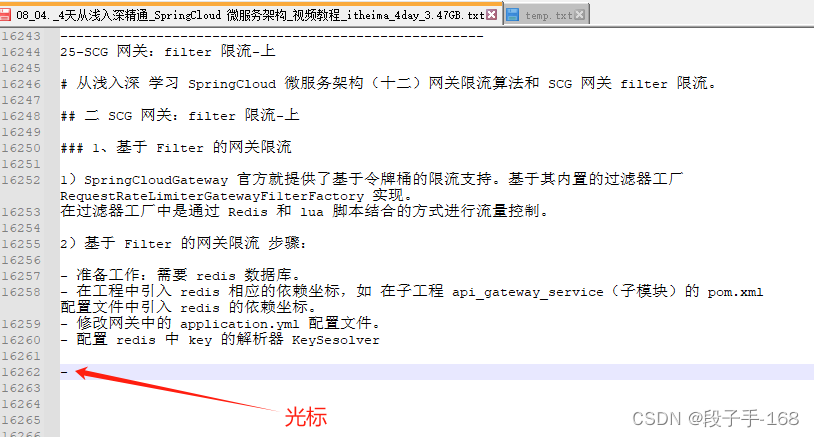
光标变为下划线通常表示您处于覆盖模式。在这种模式下,您键入的任何内容都将覆盖光标位置处的文本。如果想要恢复光标为正常显示,您可以尝试以下方法:
1、在桌面或文档编辑界面,按键盘上的 【Insert】插入键(有些键盘上标记为ins),这样光标应该会从下划线变为竖线,表示您处于插入模式。
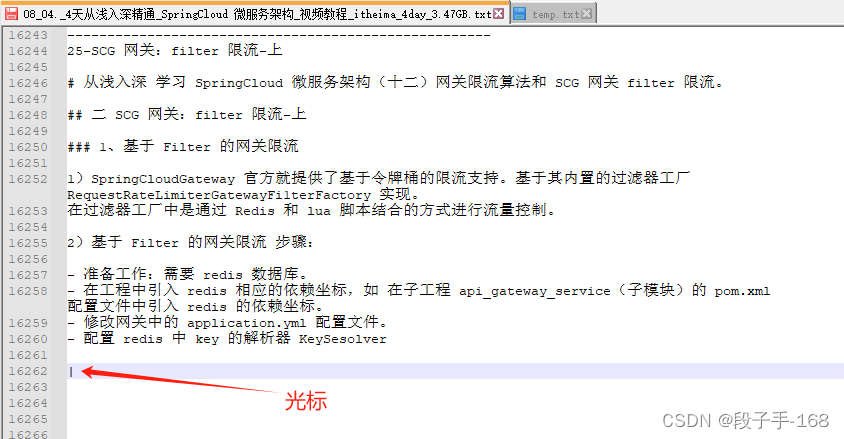
2、如果您使用的是外接键盘或者笔记本电脑的集成键盘,方法相同,按【Insert】插入键即可。
3、如果上述方法都不适用,您可以尝试使用组合键【fn】键(笔记本键盘左下角)+【insert】插入键 或【ins】键(笔记本键盘右下角)键来切换光标模式。
4、在某些编辑器中,如 Notepad++,您也可以通过设置来更改光标的显示样式。
点击左下角的设置按钮,选择【Settings】设置,然后找到【Text Editor】文本编辑下的【Cursor】光标选项,将【Cursor Style】光标样式改为 【underline】强调,这样设置会自动保存,之后在编辑器中光标将以下划线形式显示。
请注意,不同的操作系统和应用程序可能有不同的操作方式来切换光标模式,上述方法主要适用于Windows系统和一些常见的文本编辑器。

)













)
)
: x的平方根)

